苹果手机怎么添加截屏快捷键 苹果手机如何设置截屏快捷键
日期: 来源:小麦安卓网
在日常使用苹果手机时,截屏是我们常常需要用到的功能之一,对于一些新手来说,可能不太清楚如何添加截屏快捷键或者设置截屏快捷键。幸运的是苹果手机提供了简便的设置方式,让我们可以轻松地完成这一操作。接下来我们将会详细介绍如何添加苹果手机的截屏快捷键,让您能够更加便捷地进行截屏操作。
苹果手机如何设置截屏快捷键
操作方法:
1、首先点击手机设置
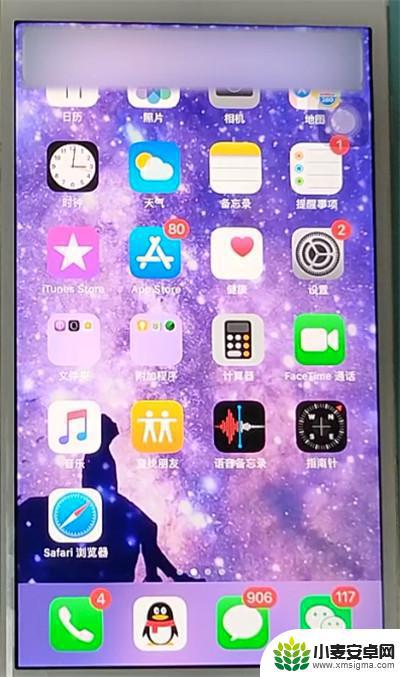
2、再点击“通用”
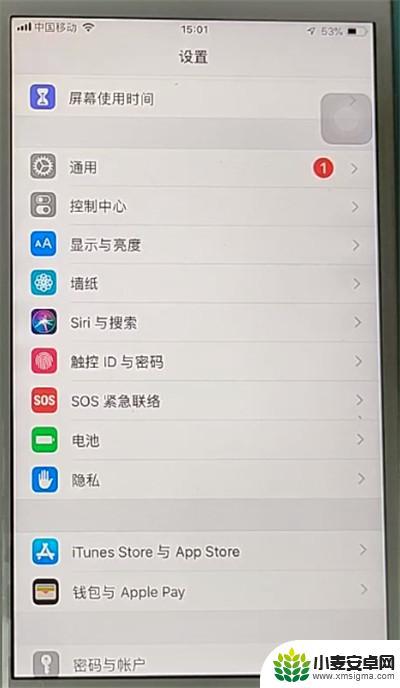
3、打开“辅助功能”
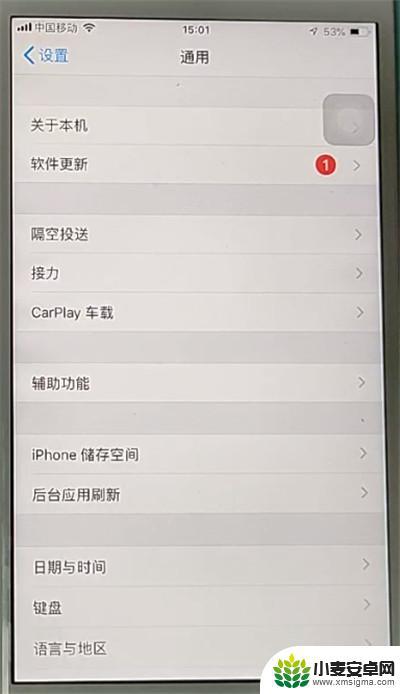
4、点击进入“辅助触控”
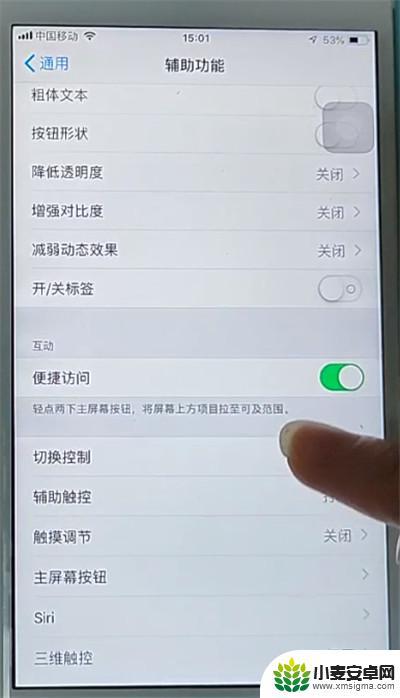
5、点击“自定义顶层菜单”
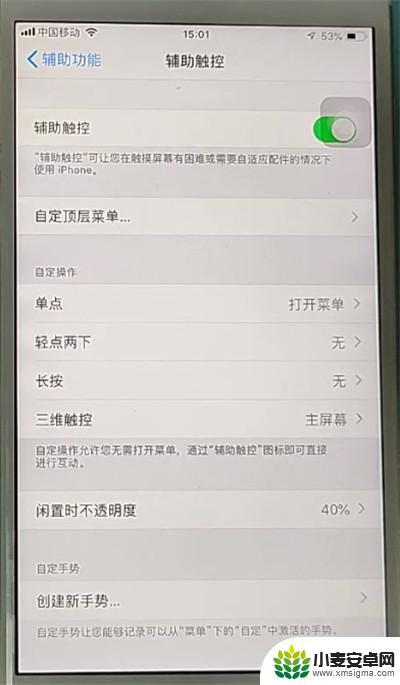
6、打开自定
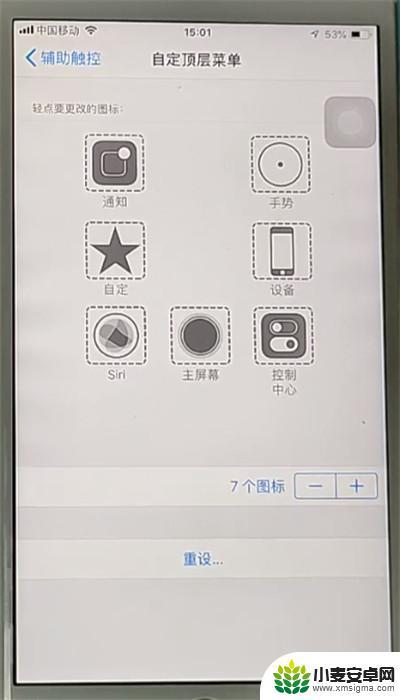
7、点击屏幕快照最后点击右上角的完成即可
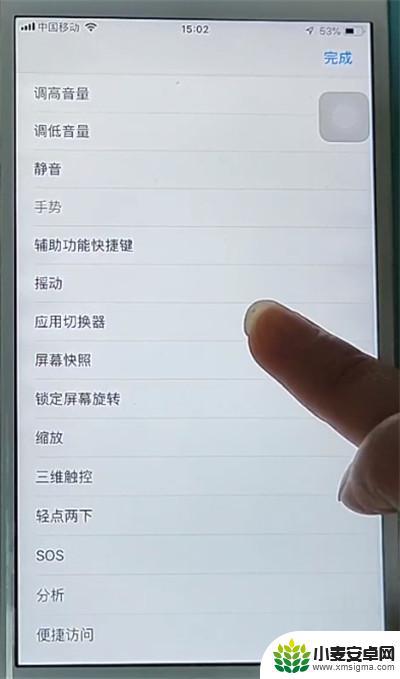
以上就是苹果手机如何添加截屏快捷键的全部内容,如果遇到这种情况,你可以按照以上操作来解决问题,非常简单快速。












